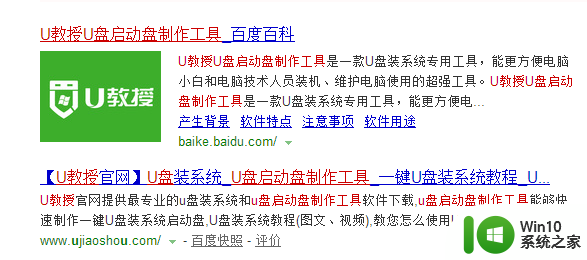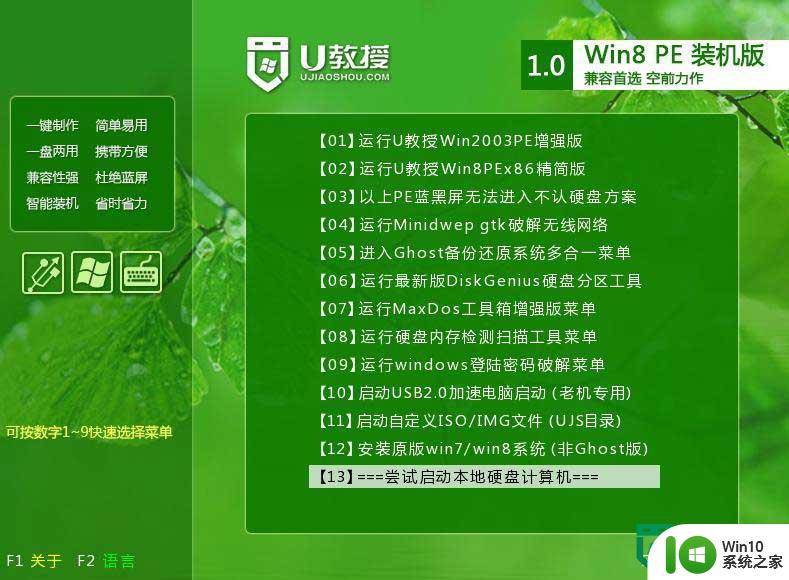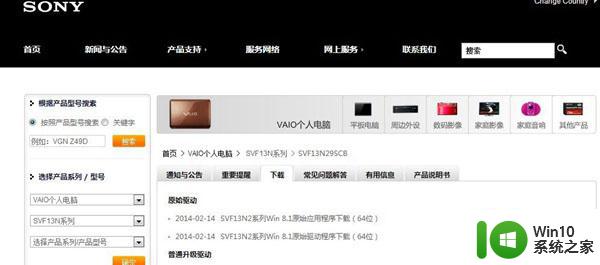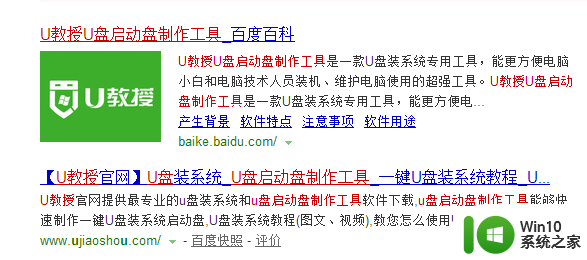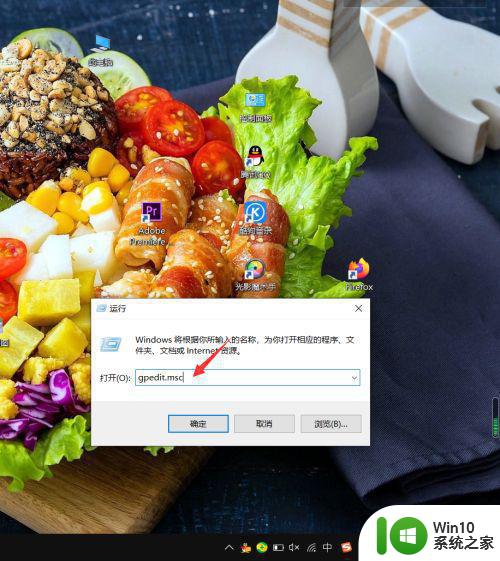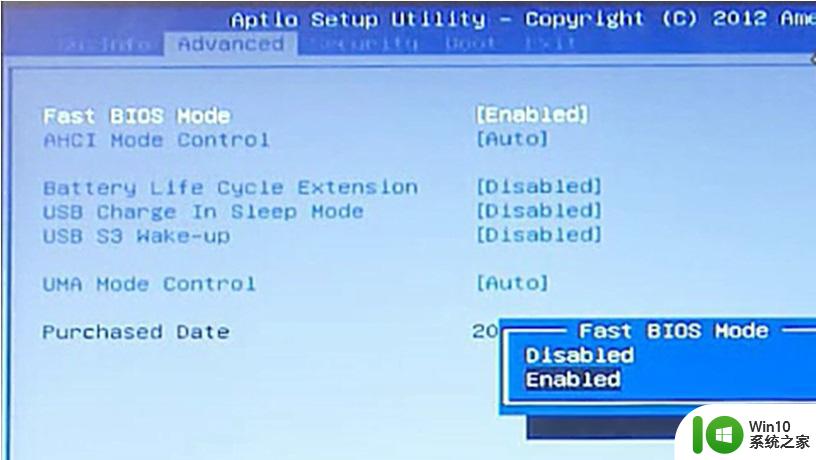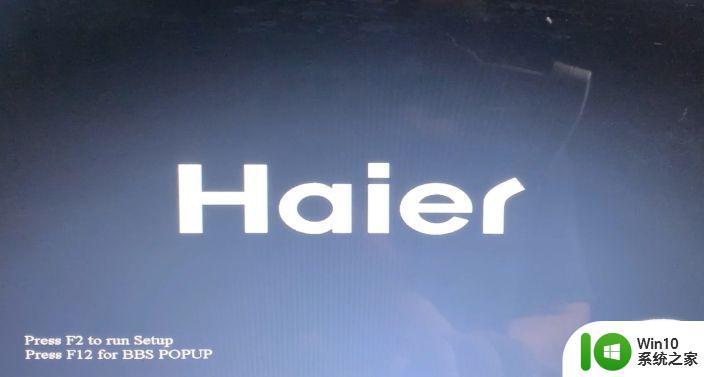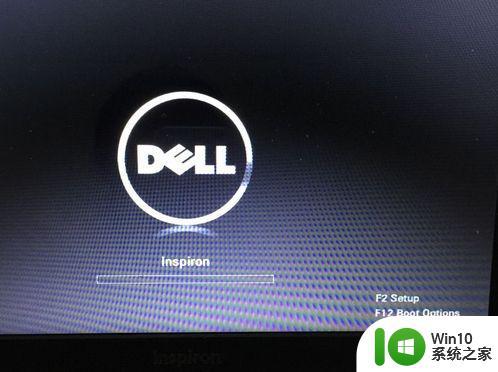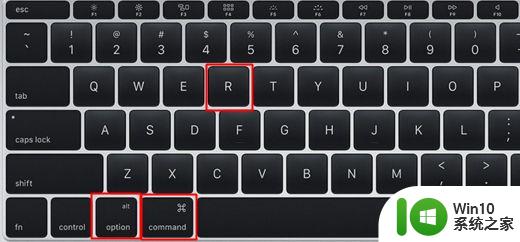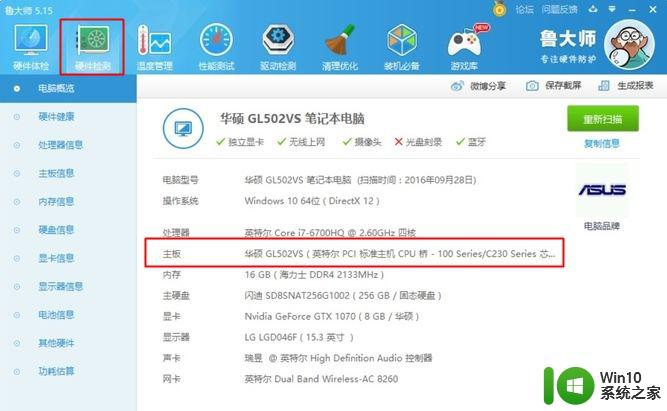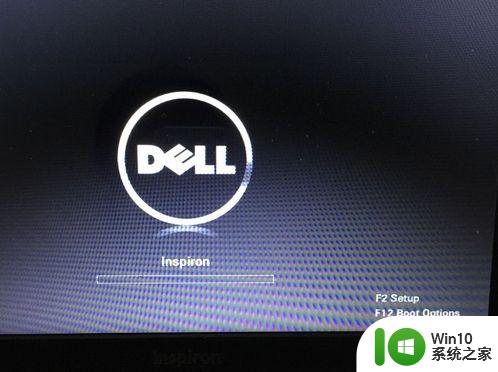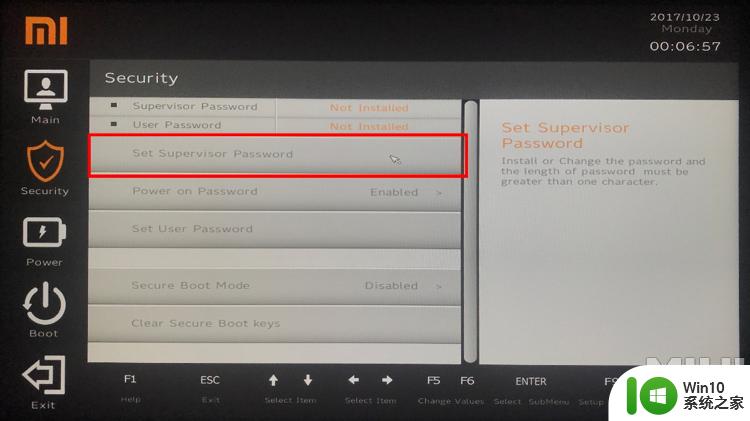老式索尼笔记本电脑装系统按什么键 老式索尼笔记本电脑系统恢复方法
更新时间:2024-06-10 16:56:33作者:yang
老式索尼笔记本电脑在安装系统或进行系统恢复时,通常需要按下特定的按键,一般来说进入系统安装界面需要按下F2或者F10键,而进行系统恢复则可能需要按下F8或者其他特定的组合键。对于老式索尼笔记本电脑的用户来说,熟悉这些按键操作是非常重要的,可以帮助他们更快更方便地完成系统安装或恢复的操作。
电脑使用久了就容易出现系统问题,这种情况下只需要装系统就可以轻松解决,一般笔记本电脑装系统都支持快捷键选择启动盘,那么老式索尼笔记本电脑系统恢复方法呢?索尼笔记本电脑型号众多,不同机型按键会不一样,有些机型需要bios设置。下面就和小编一起来看看老式索尼笔记本电脑装系统快捷键是哪个。所需工具
1、索尼笔记本电脑2、制作引导盘:
uefi模式U盘启动盘:微pe如何制作系统u盘
legacy模式U盘启动盘:u盘制作成legacy启动盘方法
方法一、引导快捷键
插入U盘启动盘,多数索尼笔记本电脑是在启动过程中不停按F11,调出启动菜单,选择引导项。有些型号比如VGN,是按Esc或F10。
方法二、进bios设置
1、插入制作好的U盘启动盘开机后不停按F2进入bios。
2、切换到boot选项卡,External Device Boot设置成Enabled。在Boot Priority这边,选中External Device按F5调到第一的位置,按F10保存重启即可。
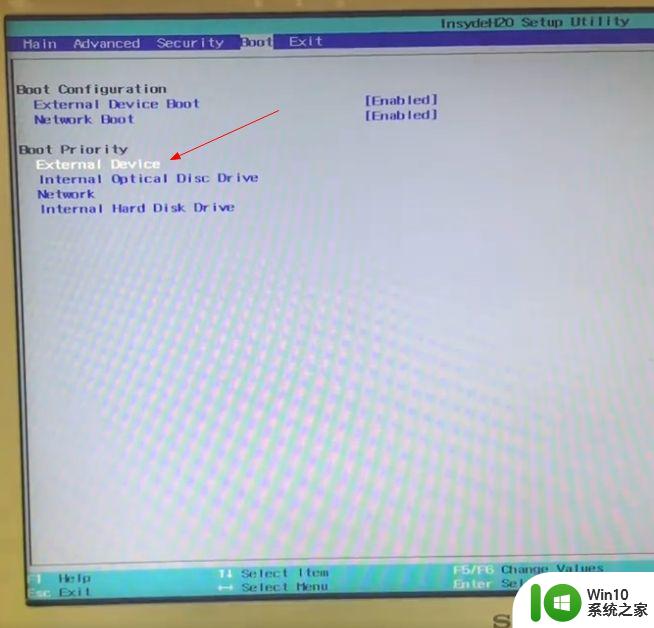
方法三、进vaio拯救大师模式
1、在关机状态下按Assist键进入vaio拯救大师。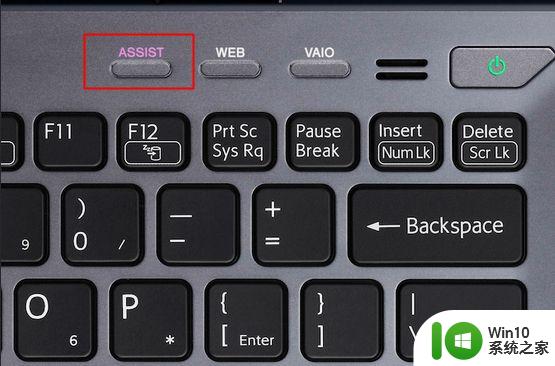
2、在vaio拯救大师模式中,选择“从介质(USB设备/光盘)启动”。
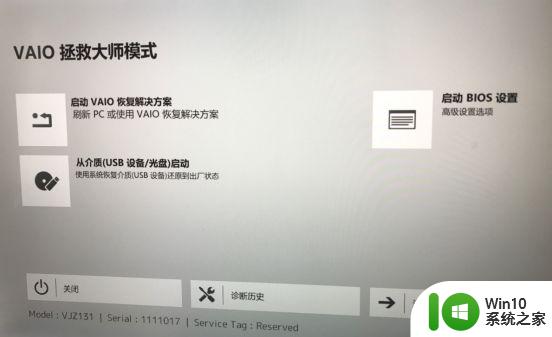
以上就是老式索尼笔记本电脑系统恢复方法的相关说明,大家可以按照上面提供的方法来设置,希望对大家有帮助。
以上就是老式索尼笔记本电脑装系统按什么键的全部内容,如果有遇到这种情况,那么你就可以根据小编的操作来进行解决,非常的简单快速,一步到位。